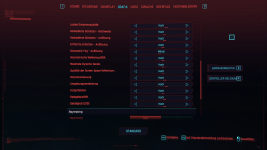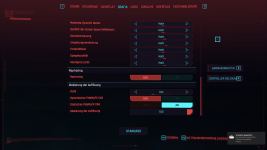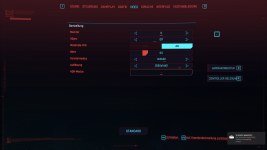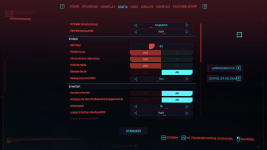S
s3bish
Gast
Texturen Textures Drawing Distance VRAM RAM Performance FPS Blurry
Hallo zusammen,
ich bin gerade in Cyberpunk 2077 in das Leben von Night City gestartet. Die Voreinstellungen des Spiels waren ein Witz. Also habe ich erst einmal genaue Einstellungen und Tweaks vorgenommen. Da das Ergebnis so gut und das Spielerlebnis mit einfachen Mittel erheblich verbessert werden kann, habe ich entschieden, meine Einstellungen hier zu teilen.
1. Drawing Distance / Blurry Textures Fix
Du kannst Dich auch nicht entscheiden, ob Night City toll oder furchtbar aussieht? Kein Wunder! CD hat die Drawing Distance auf 10m eingestellt! So fixt du es:
Source: Nexusmods / sjbox
2. RAM / VRAM Usage / Actually use my RAM please!
Wie extrem krass der Unterschied durch diese beiden Tweaks ist, siehst du in diesen beiden Vergleichsvideos:

Meine restlichen Einstellunge siehst Du in den Screenshots im Anhang.
Beste Grüße und viel Spaß in Night City
Sebish
Hallo zusammen,
ich bin gerade in Cyberpunk 2077 in das Leben von Night City gestartet. Die Voreinstellungen des Spiels waren ein Witz. Also habe ich erst einmal genaue Einstellungen und Tweaks vorgenommen. Da das Ergebnis so gut und das Spielerlebnis mit einfachen Mittel erheblich verbessert werden kann, habe ich entschieden, meine Einstellungen hier zu teilen.
1. Drawing Distance / Blurry Textures Fix
Du kannst Dich auch nicht entscheiden, ob Night City toll oder furchtbar aussieht? Kein Wunder! CD hat die Drawing Distance auf 10m eingestellt! So fixt du es:
Ich habe die Distanz sogar auf 99 gestellt und bisher keine Probleme gehabt. Von Texturmatsch zu episch.Create a text file called DrawDistanceBoost.ini (any name works) under "Cyberpunk 2077\engine\config\platform\pc"
Then add the following:
[Streaming]
DistanceBoost = 42.000000
Source: Nexusmods / sjbox
2. RAM / VRAM Usage / Actually use my RAM please!
Source: pcgames.deGeht zu "Cyberpunk2077\engine\config\memory_pool_budgets.csv"
Öffnet die Datei - während das Spiel nicht im Hintergrund läuft - mit einem Editor wie zum Beispiel dem Notepad von Windows. Nun sucht ihr nach dem Wert "PoolCPU", der in den meisten Fällen auf 1536 MB steht. Ändert diesen Wert auf die Hälfte eures verfügbaren Arbeitsspeichers. Sollte euer PC über 16 Gigabyte RAM verfügen, tragt ihr entsprechend 8192 GB ein. Danach nehmt ihr euch den zweiten Wert vor, der unter "PoolGPU" zu finden ist. Hier nehmt ihr den VRAM eurer Grafikkarte - und zwar vollständig. Schaut notfalls in der Beschreibung oder im Treiber eurer Karte nach und ändert den Wert entsprechend.
Wie extrem krass der Unterschied durch diese beiden Tweaks ist, siehst du in diesen beiden Vergleichsvideos:
YouTube
An dieser Stelle steht ein externer Inhalt von YouTube, der den Forumbeitrag ergänzt. Er kann mit einem Klick geladen und auch wieder ausgeblendet werden.
Ich bin damit einverstanden, dass YouTube-Embeds geladen werden. Dabei können personenbezogene Daten an YouTube übermittelt werden. Mehr dazu in der Datenschutzerklärung.
Meine restlichen Einstellunge siehst Du in den Screenshots im Anhang.
Beste Grüße und viel Spaß in Night City
Sebish
Anhänge
Zuletzt bearbeitet von einem Moderator: